虚拟机VMware安装及Linux系统基础配置(CentOS 7)
PS: 我是 VMware 14 安装 CentOS 7 来配置Linux虚拟机,想要安装 Ubuntu 18.04 的可以自行其他搜或者参考博客:https://blog.csdn.net/github_39655029/article/details/80626374
一、下载VMware Workstation Pro
- 方法一: VMware Workstation Pro 百度网盘,提取码:2o19(下载得到的压缩包中含有 VMware 安装所需的秘钥)
- 方法二:也可以上官网直通车,不过注册比较麻烦
选择
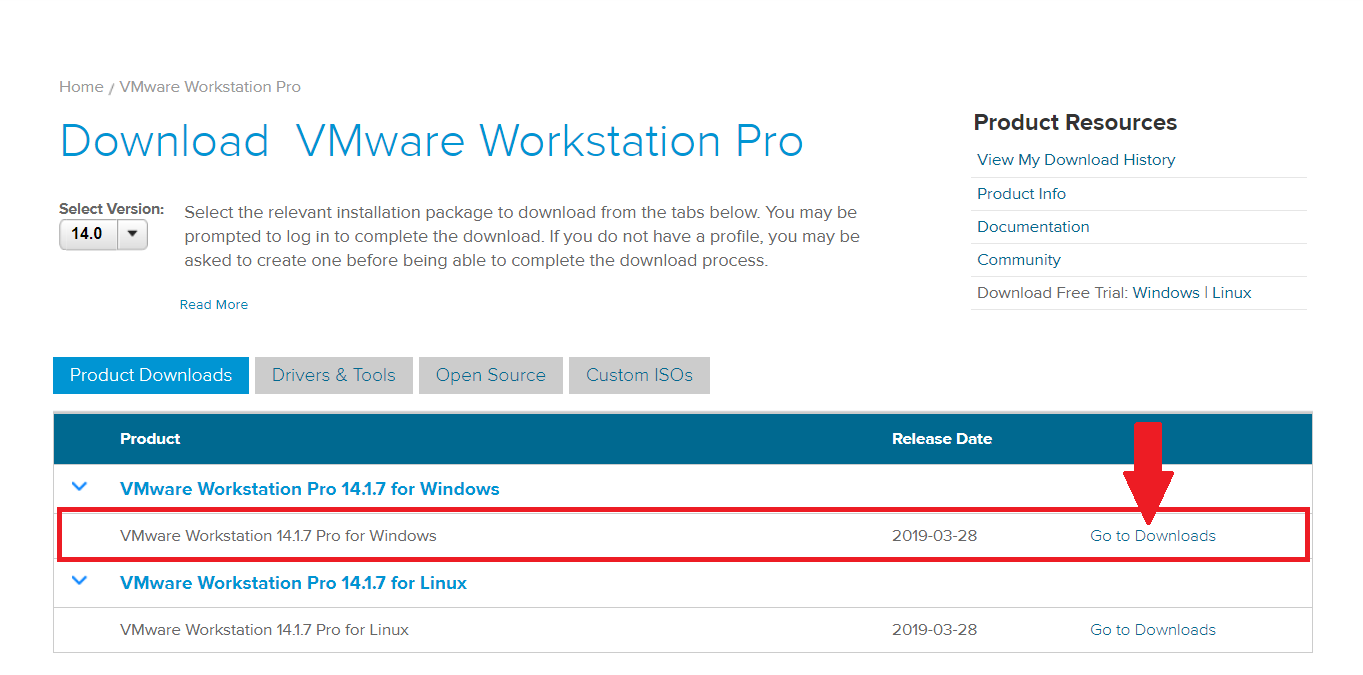
选择最新的版本14.1.7,下载
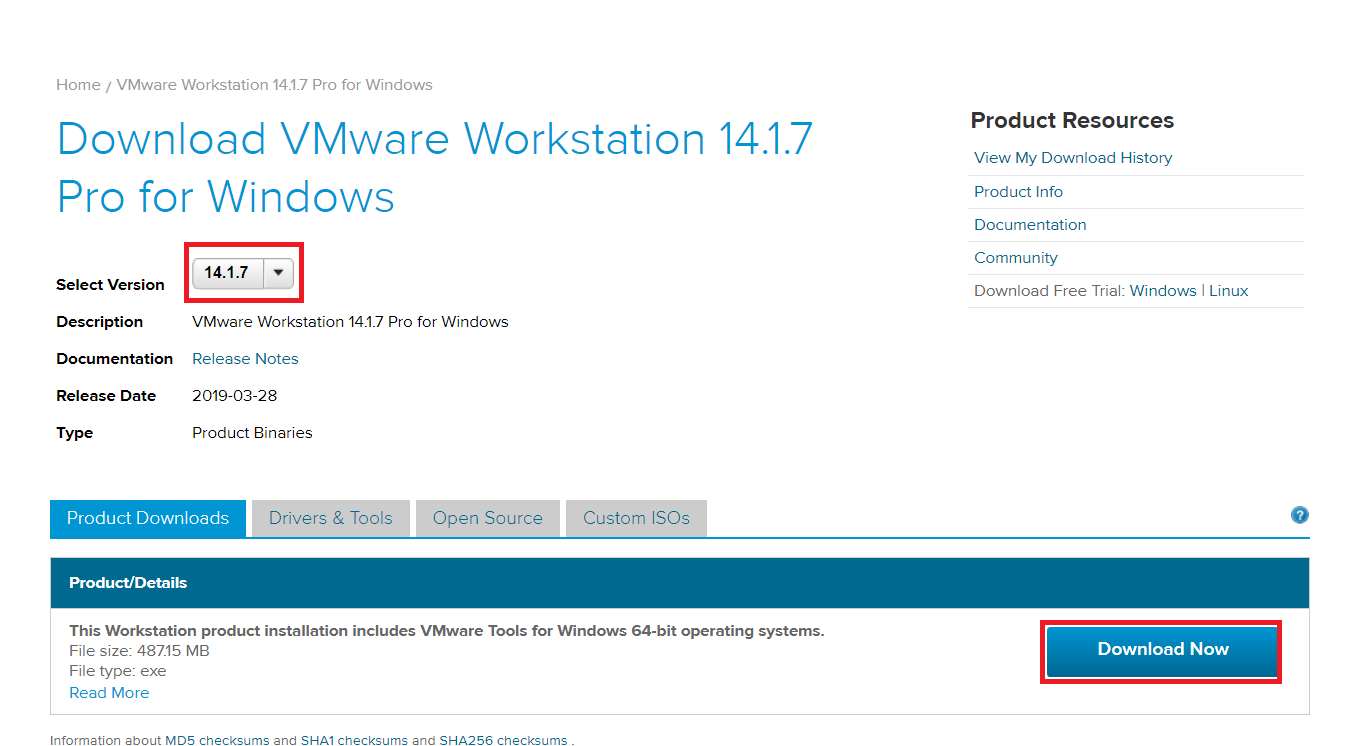
二、下载64位CenOS 映像系统
- CentOS-7-x86_64-DVD-1708.iso 下载标准安装版(推荐)
- CentOS-7-x86_64-Everything-1708.iso 完整版,集成所有软件(以用来补充系统的软件或者填充本地镜像)
- CentOS-7-x86_64-LiveGNOME-1708.iso GNOME桌面版
- CentOS-7-x86_64-LiveKDE-1708.iso KDE桌面版
- CentOS-7-x86_64-Minimal-1708.iso 精简版,自带的软件最少
- CentOS-7-x86_64-NetInstall-1708.iso 网络安装版(从网络安装或者救援系统)
三、安装VMware
- 解压后打开exe文件,按步骤进行安装,点击许可证输入秘钥
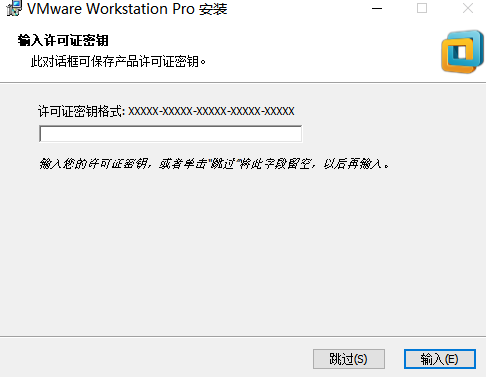
- 安装成功,进入,选择创建新的虚拟机
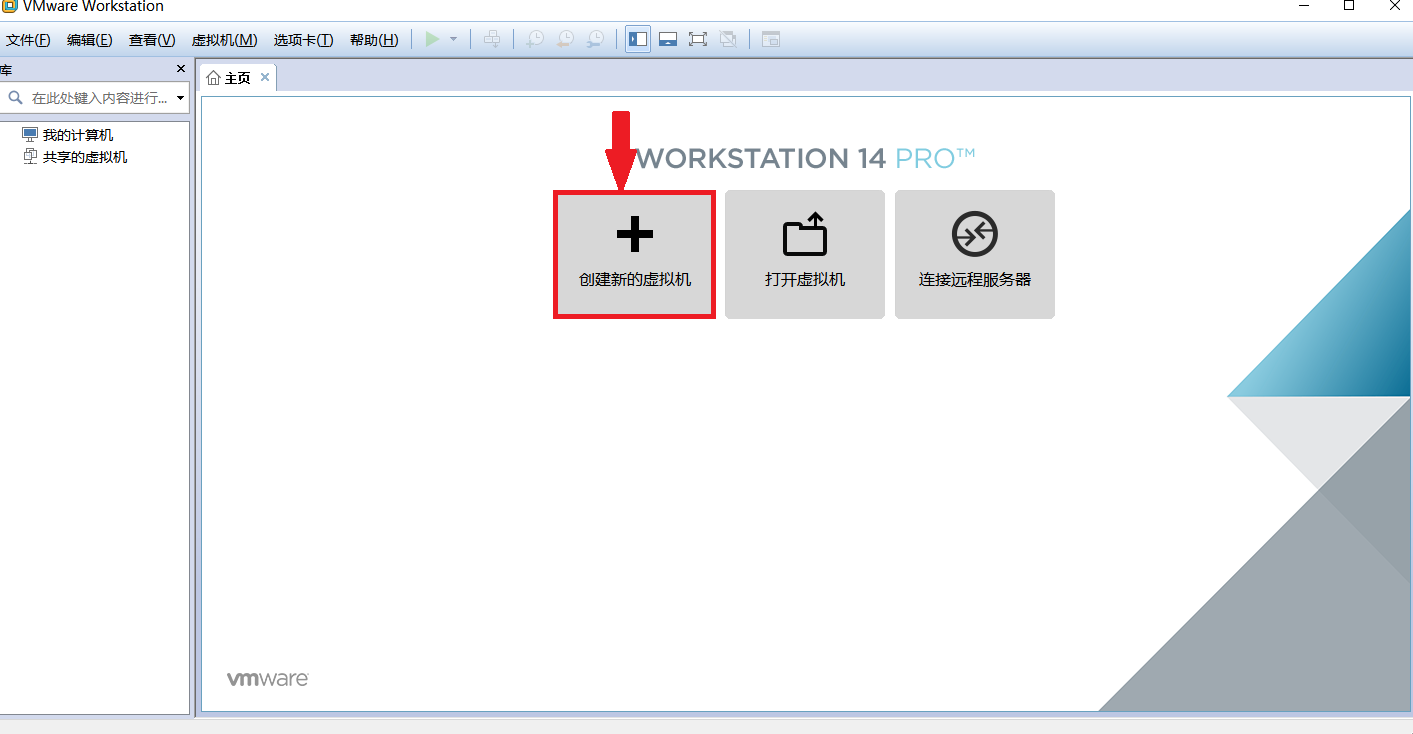
- 选择自定义
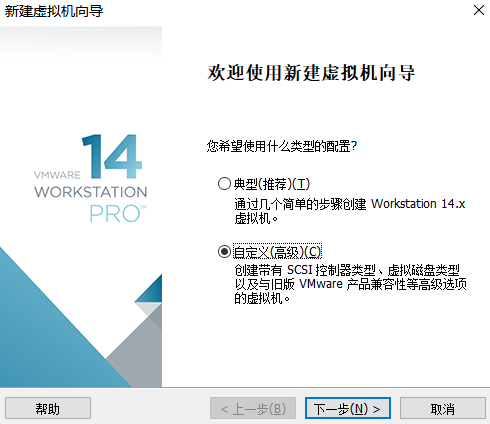
- 下一步
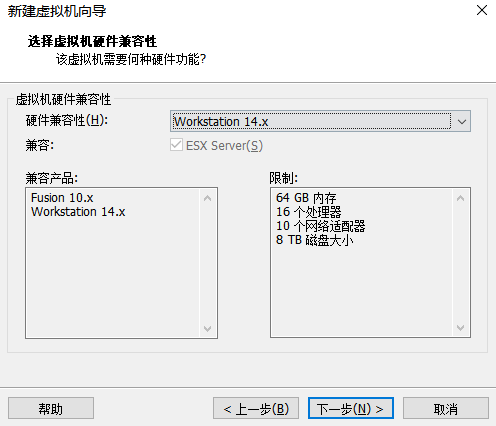
- 选择[二]中下载好的64位CenOS 映像系统路径
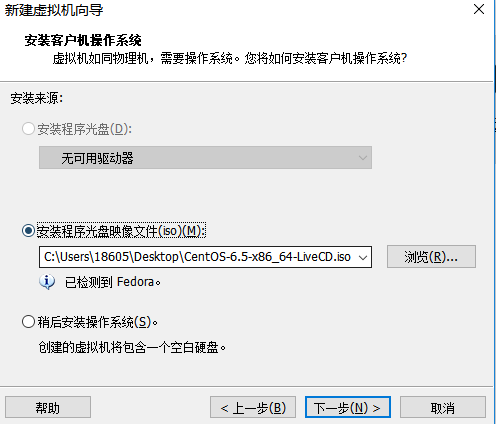
- 输入自定义名称
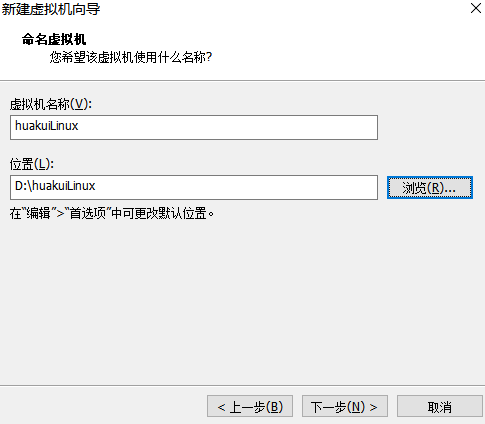
- 设置处理器个数和内核数
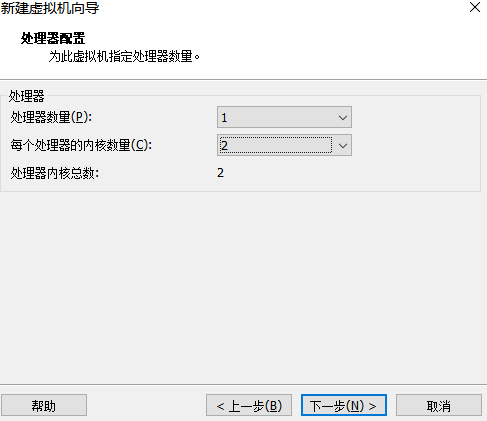
- 分配2GB内存
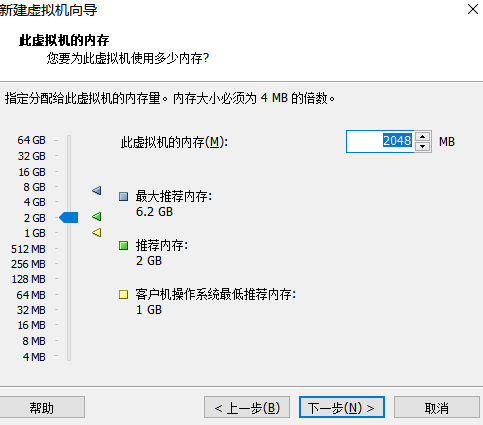
- 下一步
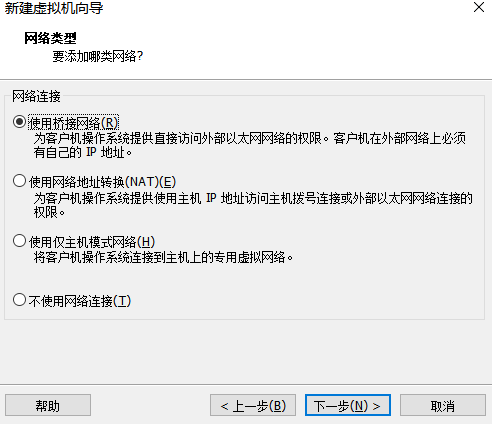
- 下一步按推荐选择
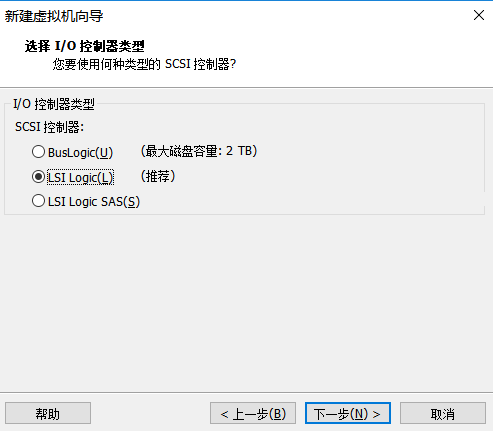
- 下一步
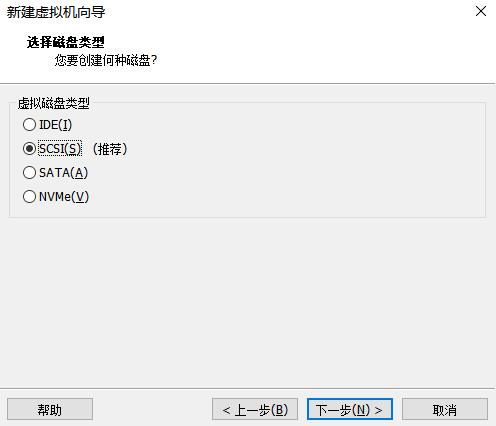
- 最好要比建议大小大,不然听说会出奇奇怪怪的问题
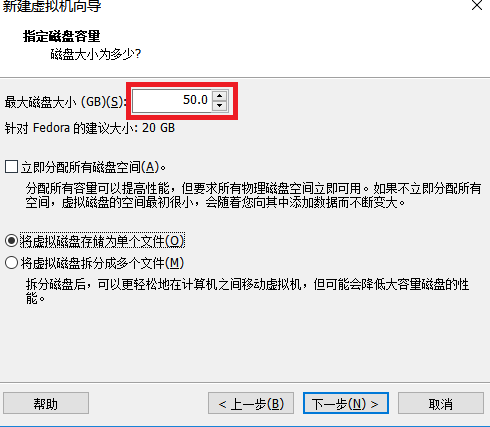
- 储存在刚才虚拟机的路径
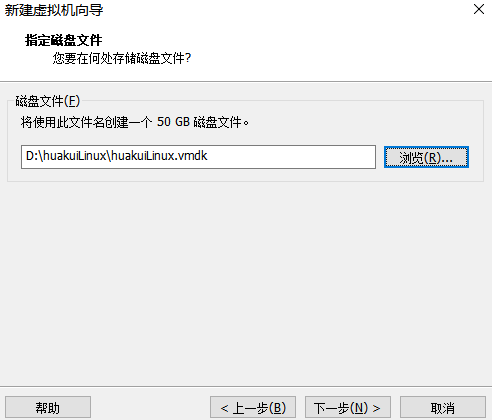
- 如果刚才没有导入64位CenOS 映像系统,这里点击自定义
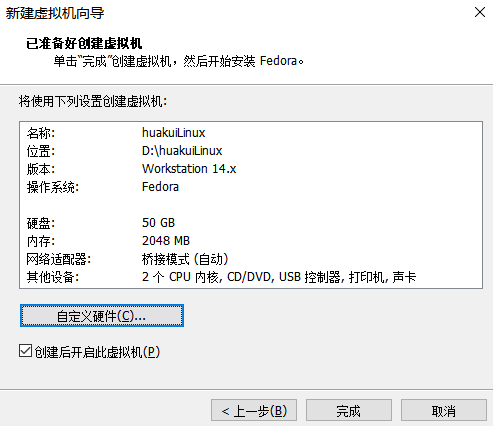
- 输入下载好的CenOS镜像系统路径
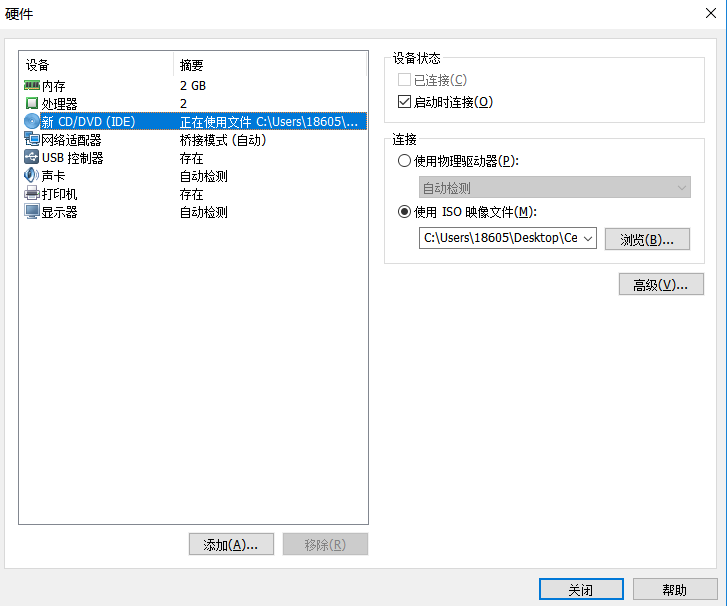
完成配置
四、配置Linux系统
在进入虚拟机后会发现鼠标光标消失,如果这个时候想要切回Windows界面,可以按下Ctrl+Alt
- 打开虚拟机,等待
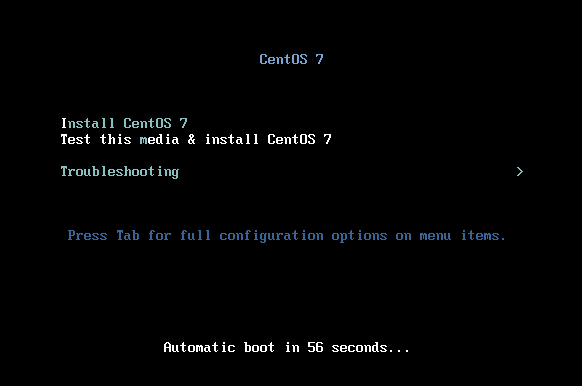
- 等待
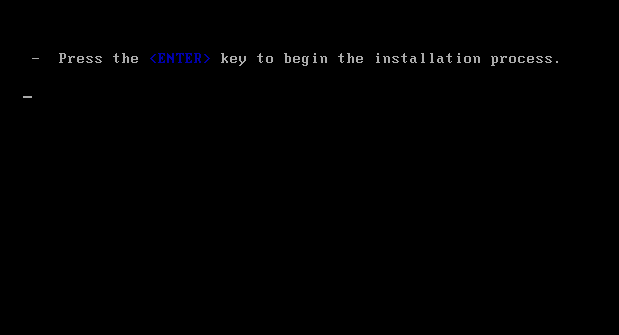
- 出现如下界面,选择中文
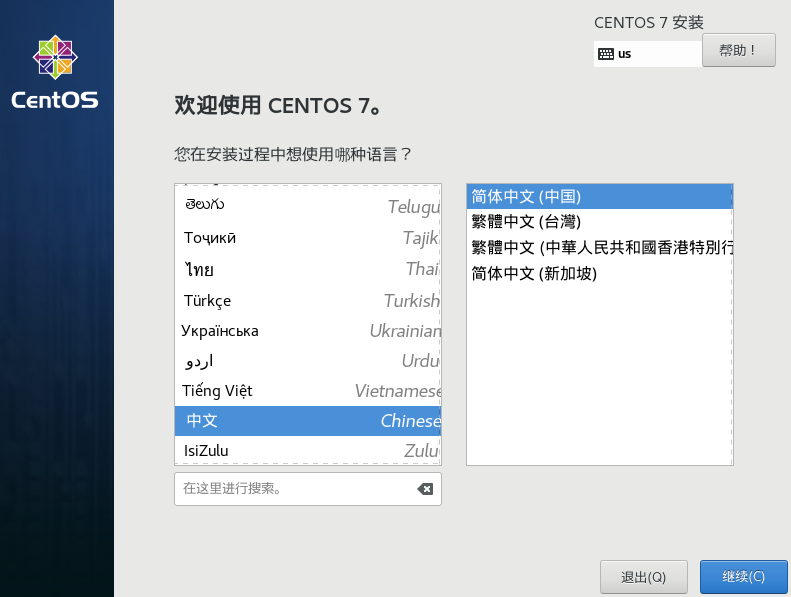
软件选择GNOME
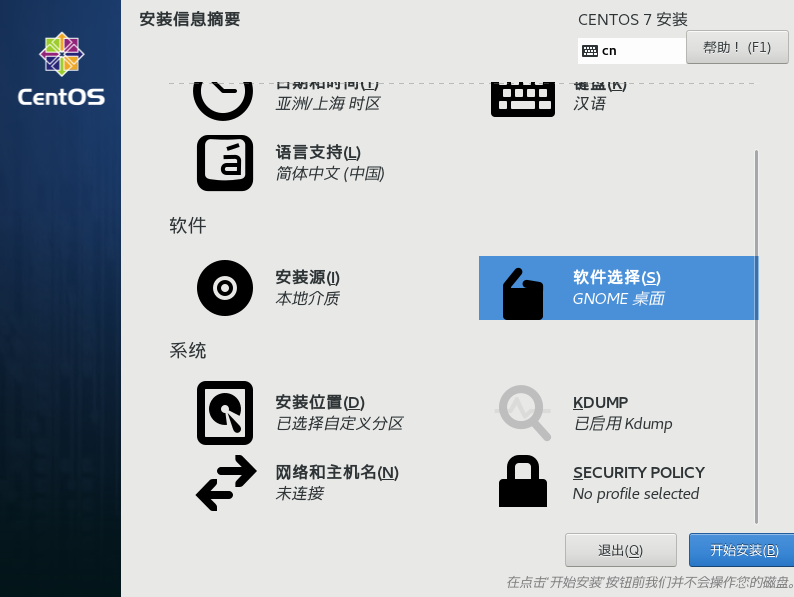
手动分配磁盘
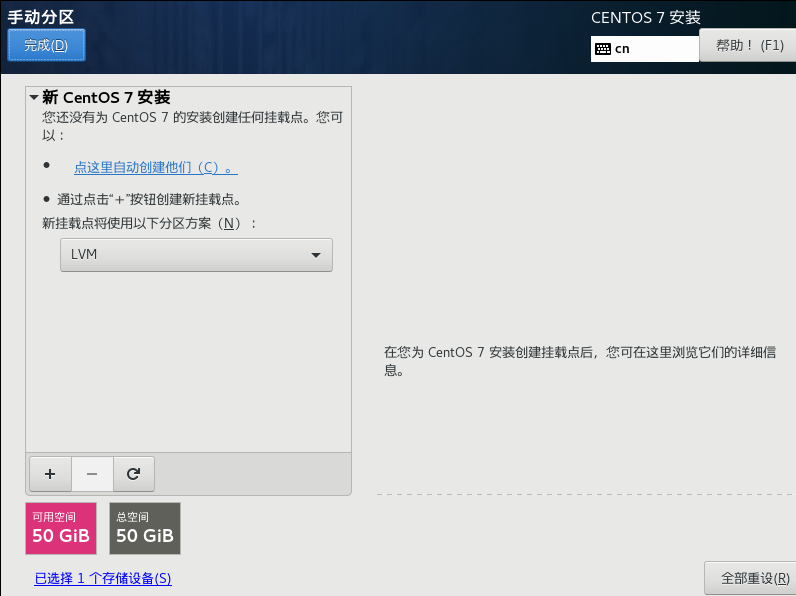
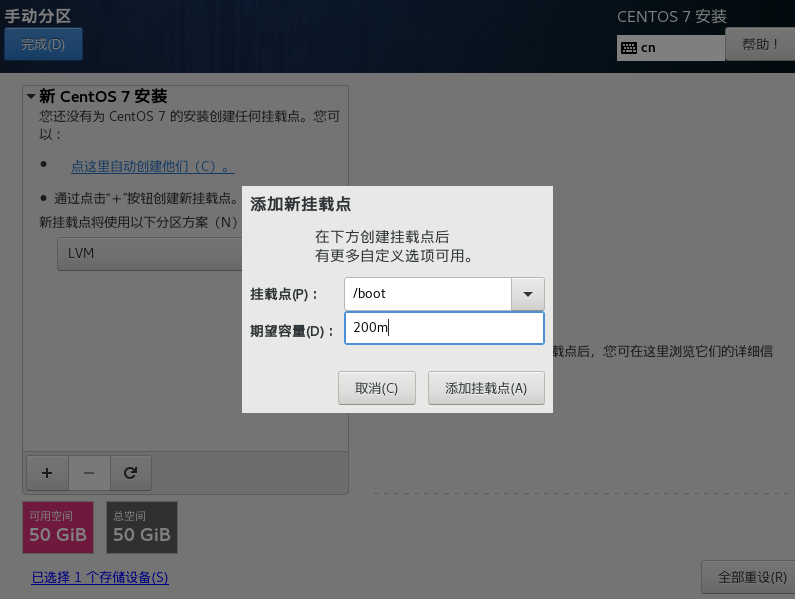
- 同理分配3个磁盘
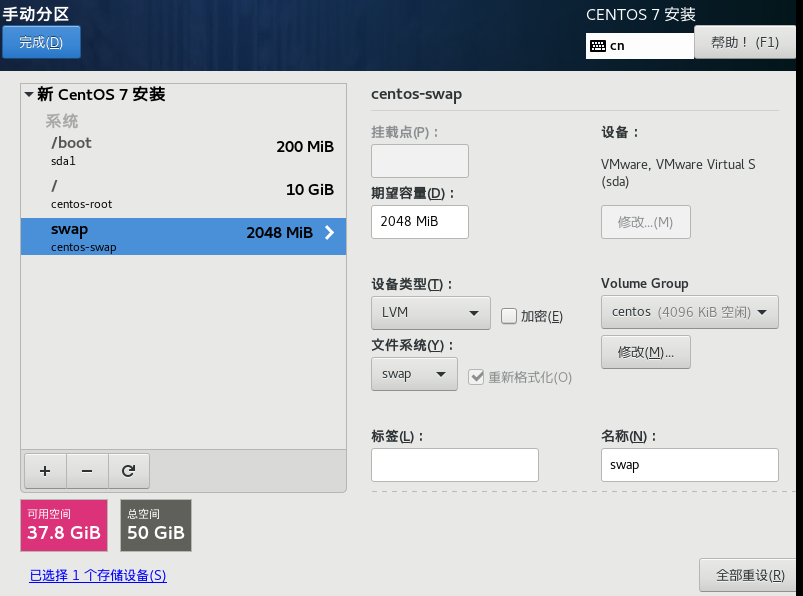
完成,接受更改
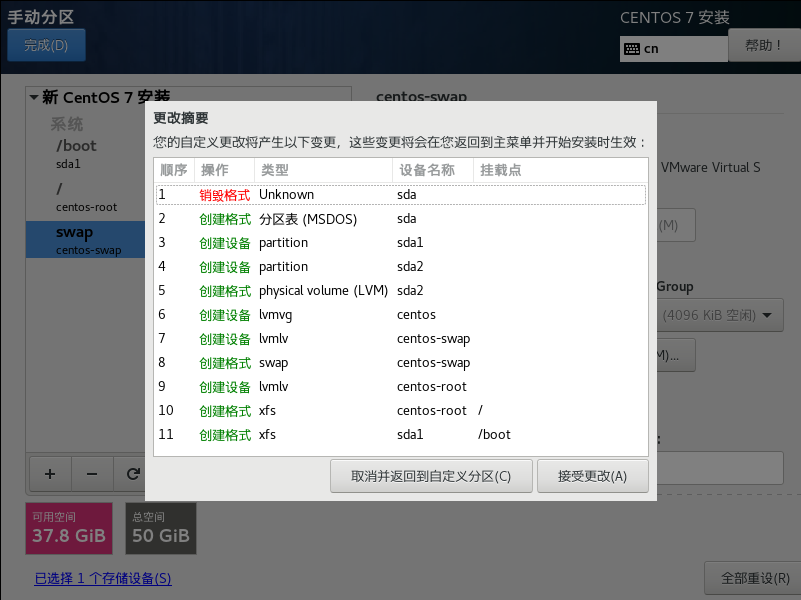
打开网卡,查看是否能连接,之后更改主机名
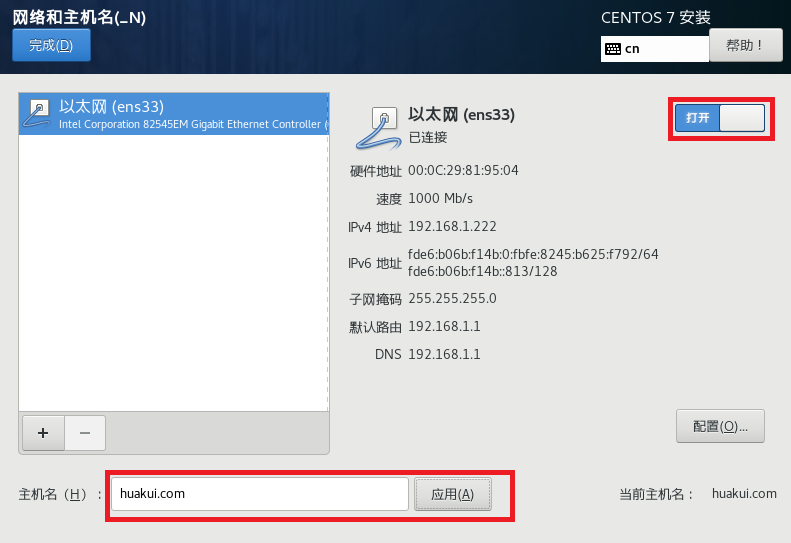
- 设置ROOT密码和账户 ,重启 一定要记住ROOT密码
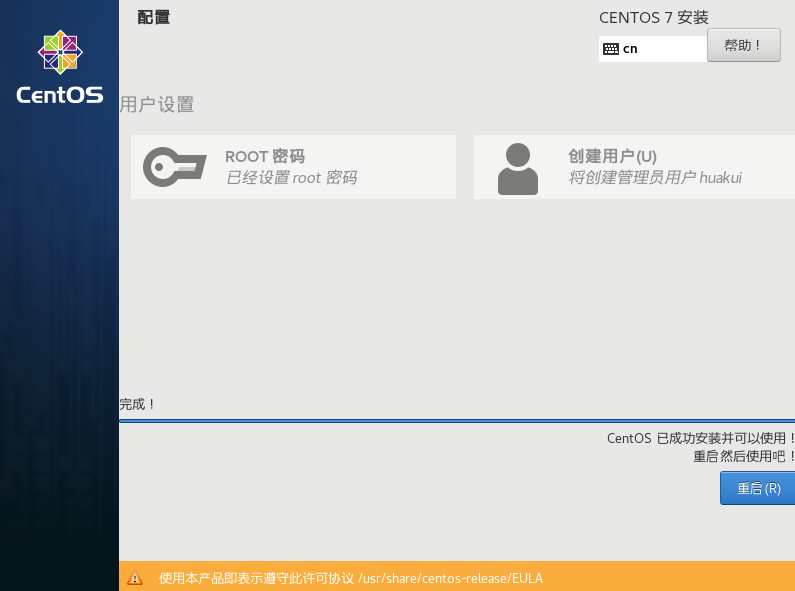
- 重启,进行一些其他配置
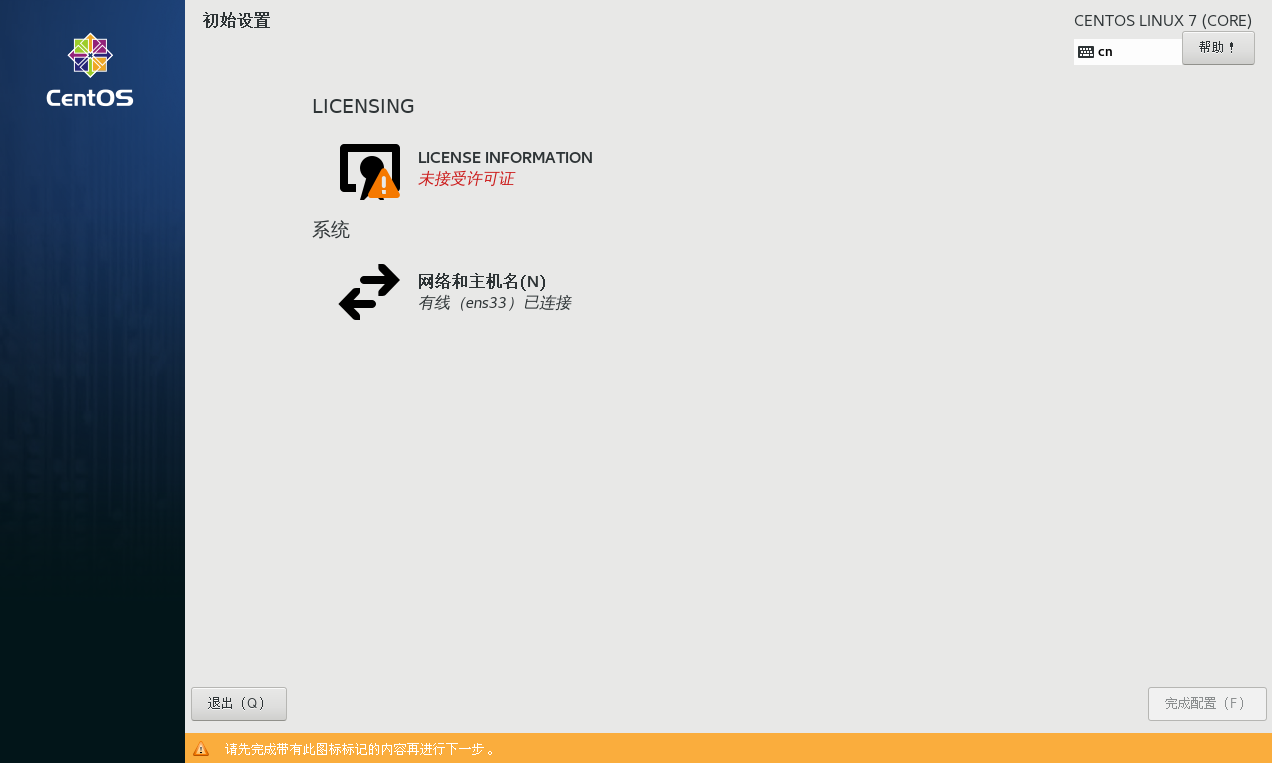
同意许可,完成
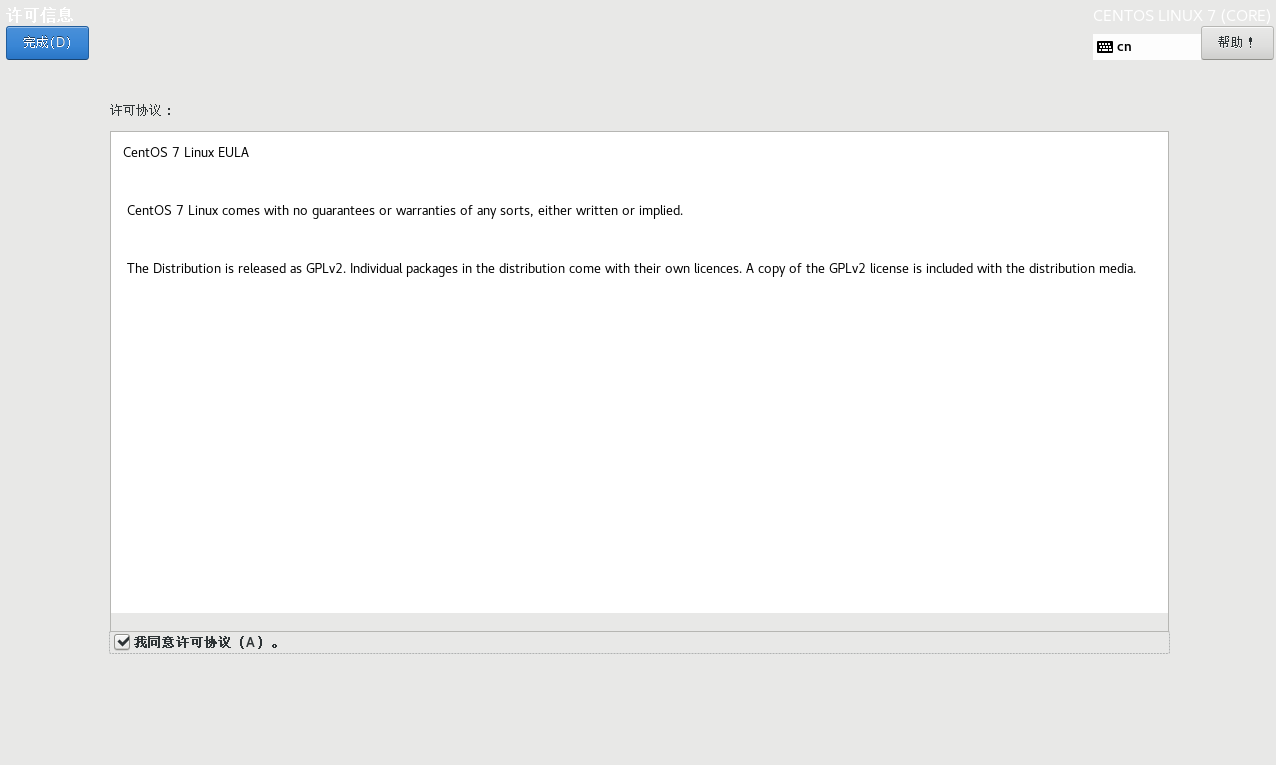
输入账户与密码,成功登陆
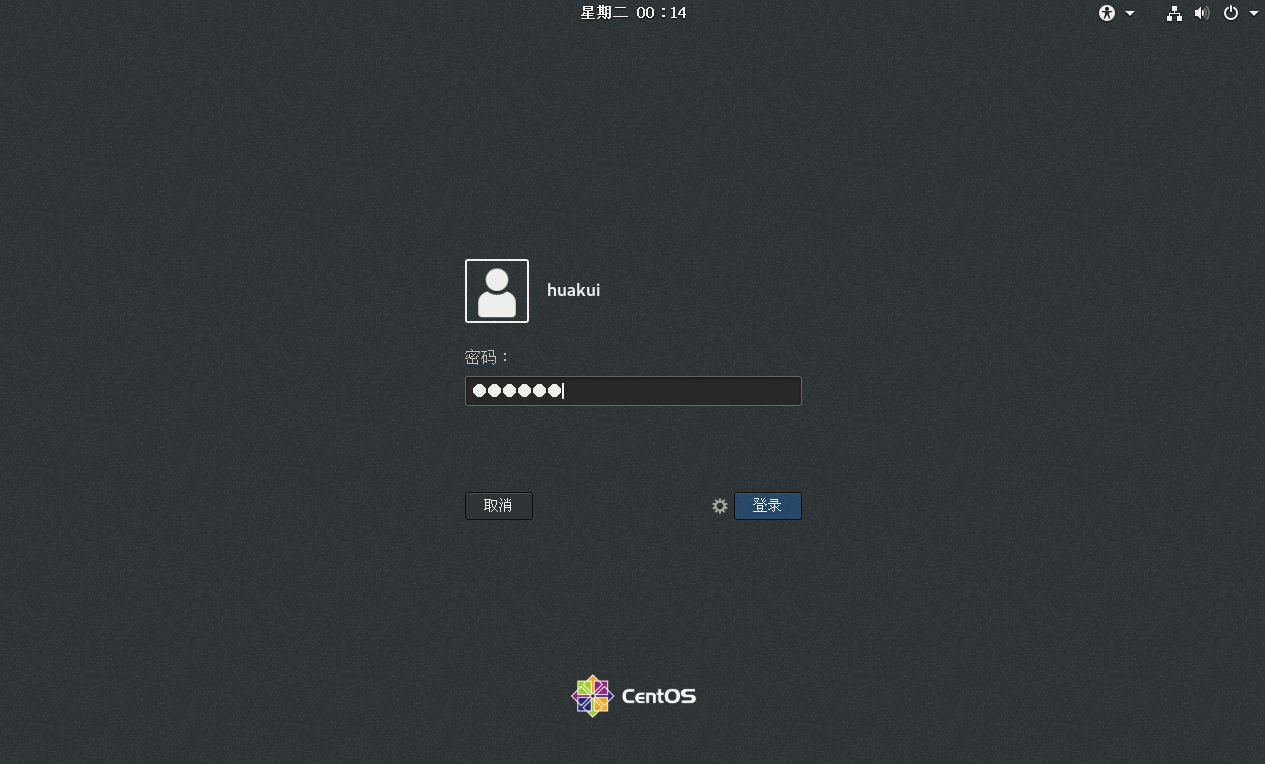
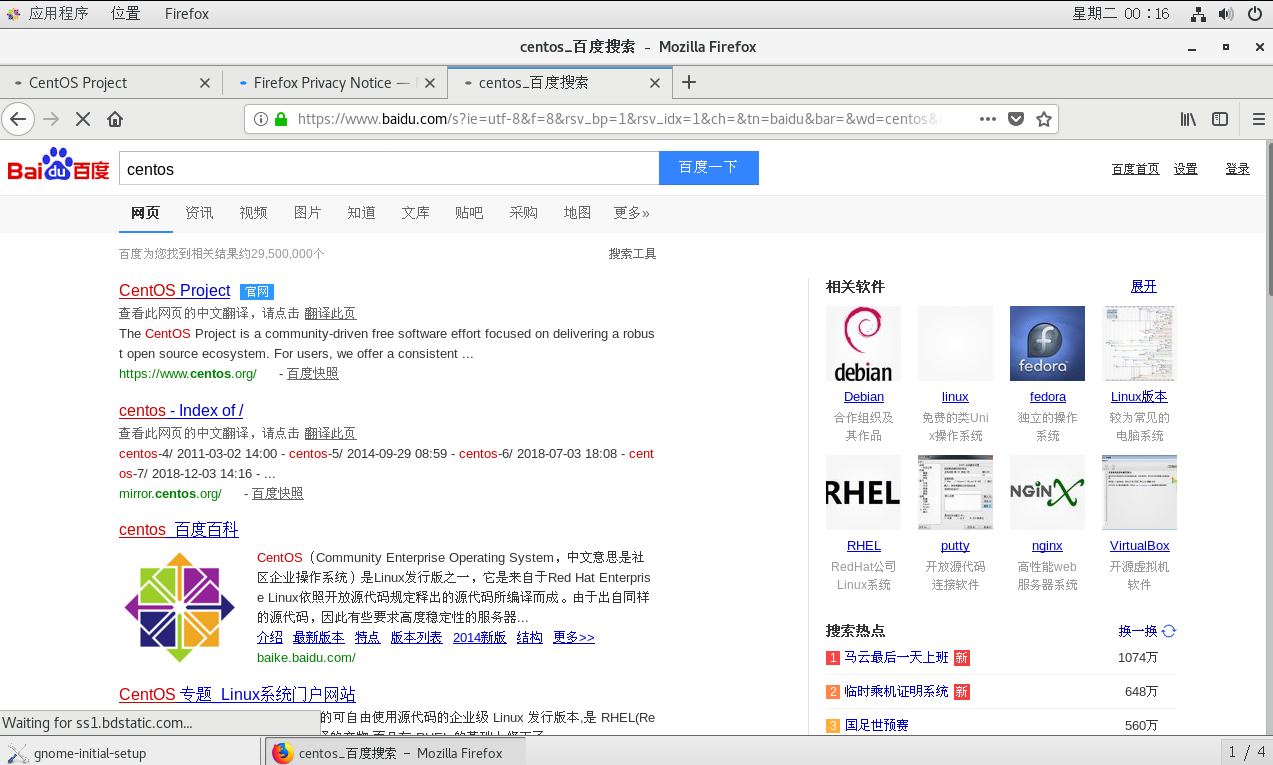
五、问题
- 一开始装的时候没有图型界面= - =进去只有开始命令行 结果发现这个软件一定要选这个模式
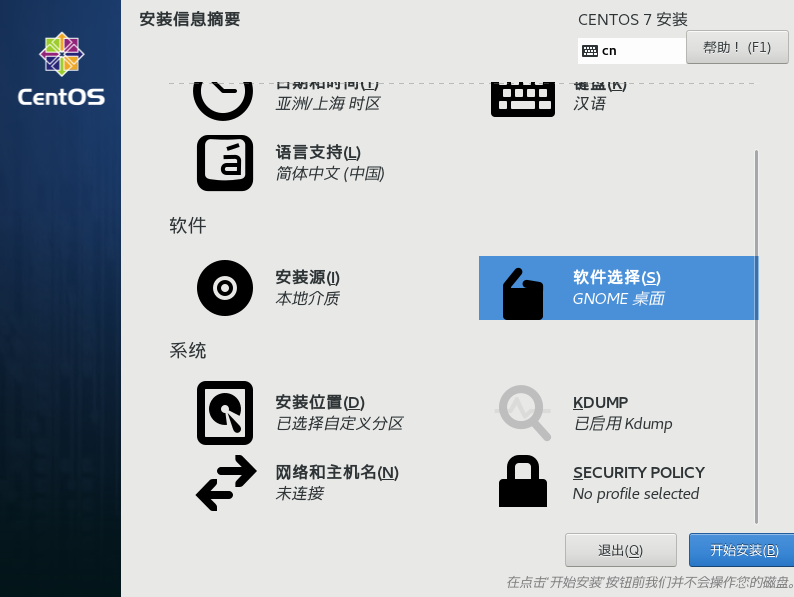
忘记了一次ROOT密码……菜哭
于是后面搜索了一下怎么重置 https://www.jb51.net/article/146320.htm六、参考资料
- 其他博主的2个参考博客
小七的玩偶 写的: VMware安装Centos7超详细过程(图文)
guo_ridgepole 写的:VMware安装14.0安装CentOS7.2 - 关于CENTOS 7怎么重置ROOT 及 其他账户 密码
https://www.jb51.net/article/146320.htm - Linux常用命令
https://www.cnblogs.com/yjd_hycf_space/p/7730690.html VMware 14 安装Ubuntu 18.04
https://blog.csdn.net/github_39655029/article/details/80626374
虚拟机VMware安装及Linux系统基础配置(CentOS 7)的更多相关文章
- 在 VirtualBox 虚拟机中安装 Arch Linux 系统指南
How to install Arch Linux on VirtualBox 在 VirtualBox 虚拟机中安装 Arch Linux 系统指南 本文导航 1.Arch Linux 软件仓库2. ...
- Centos7.X新安装linux系统基础配置
普通Linux分区方式: /根分区 Linux系统必须要有的,相当于 Windows的C盘,系统程序相关的. /boot分区 存放内核相关程序 是可选的 5 6给200M,7给256M(工作中1-2G ...
- 虚拟机VMware安装Kali Linux
本文讲解如何在虚拟机上安装Kali Linux,希望对大家有所帮助. 准备:一台电脑,VMware(VMware安装教程) 一.下载系统镜像文件 1.首先下载系统镜像,进入kali官网,在Downlo ...
- 虚拟机中ubuntu-16.04 Linux系统下配置mysql数据库,并在windows下使用navicat远程连接
Linux系统下mysql数据库安装配置步骤: 1.在服务器上安装mysql:sudo apt-get install mysql-server sudo apt-get install mysql- ...
- Vmware安装的linux系统开机黑屏,关闭显示虚拟机忙怎么怎么解决?
在vm虚拟机中,可能会遇到打开一台主机直接黑屏,而且无法关闭,关闭会显示虚拟机繁忙这种情况,如下图: 一般是因为没有正常关机或者操作不当导致的 对此,解决办法一般有两种 第一种方法: 1.重启电脑 ...
- 解决虚拟机vmware安装64位系统“此主机支持 Intel VT-x,但 Intel VT-x 处于禁用状态”的问题
虚拟机使用的是VMware Workstation,并且首次在虚拟机体验64 位系统.在新建好虚拟机,运行时候就出现了VMware Workstation 的提醒:此主机支持 Intel VT-x,但 ...
- VMware安装的Linux系统忘记密码 怎么修改root密码
因为昨天新安装过虚拟机设置了新的密码,再加上我好长时间没有用自己旧的虚拟机,导致忘记了密码,原来虽然知道在单用模式下,找回密码,但是确实是自己从来都没有做过,还好我们组大手飞翔哥告诉了我,怎么找回ro ...
- vmware 安装 kali linux 系统到U盘 启动错误(initramfs:) 修复方法
安装kalilinux到U盘 启动之后出现这个错误: 这是grub路径不对. 解决办法: 在这模式下可以输入命令:blkid 查看所列举出的磁盘 找到你的U盘系统 TYPE="ext4&qu ...
- 虚拟机中多个Linux系统之间配置免秘钥访问
1.三个节点cdh1,cdh2,cdh3 2.在每个机器上分别生产公钥对 ssh-keygen -t rsa 3.复制公钥 cd .ssh cat id_rsa.pub >> auth ...
随机推荐
- Modelsim问题集锦
前言 收集工程调试中遇到的modelsim问题. 问题 (1)仿真发现时钟信号和理论上的数据信号没有边沿对齐. 解决:一般是时钟精度不匹配的问题. 如果想要1ns的精度则代码中的精度需设置为: v语法 ...
- python运行出现TypeError: super() takes at least 1 argument (0 given)错误
在写继承子类的时候出现了TypeError: super() takes at least 1 argument (0 given)的error: 源代码(python3中完美可运行): class ...
- bootstrap-table分页
首先引用css: <link rel="stylesheet" type="text/css" href="css/bootstrap.css& ...
- iOS滤镜功能
一.iOS自带滤镜 1.CoreImage 使用苹果自带的CoreImage框架对图片进行处理,用CoreImage框架里的CIFilter对图片进行滤镜处理, 首先我们应该了解下CoreImage框 ...
- MySQL binlog反解析
反解析delete语句 背景:delete table忘了加条件导致整张表被删除 恢复方式:直接从binlog里反解析delete语句为insert进行恢复 导出删指定表的DELETE语句: # my ...
- Vue指令之`v-for`和`key`属性
2.2.0+ 的版本里,**当在组件中使用** v-for 时,key 现在是必须的. 当 Vue.js 用 v-for 正在更新已渲染过的元素列表时,它默认用 “**就地复用**” 策略.如果数据项 ...
- Web编程规范之三层架构设计规范
本篇是我对Web开发规范中关于三层架构设计规范的一些浅见.虽然三层架构是比较普通,也比较简单的架构设计模式.但是随着业务的增长,涉及到的对象越来越多,处理的逻辑越来越复杂.这其中难免会出现设计不当,从 ...
- 【DevOps】在CentOS中安装DockerCE
准备 安装好CentOS7,拥有root账号密码,使用客户端登录. 安装 启动进入root用户,复制以下代码执行即可 yum install -y yum-utils device-mapper-pe ...
- Go语言中的数据格式(json、xml 、msgpack、protobuf)
在分布式的系统中,因为涉及到数据的传输,所以一定会进行数据的交换,此时就要定义数据交换的格式,例如二进制.Json.Xml等等.本篇文章就是总结一下常用的几种数据格式. 一.Json格式 如果想使用J ...
- 前端学习笔记--CSS样式--列表和表格
1.列表 2.表格 odd:奇数 even:偶数
